So aktivieren/deaktivieren Sie NetBIOS über TCP/IP in Windows 11 & 10
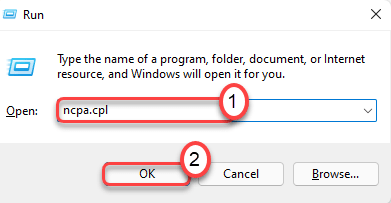
- 5057
- 1632
- Aileen Dylus
Netbios oder Netzwerk -Basic Input/Output -System ist das Programm in Windows 11, 10, in dem eine Anwendung, die auf verschiedenen Computern ausgeführt wird, Daten über einen LAN übertragen. Dieser NetBIOS ist sehr nützlich, wenn Sie die NetBIOs in TCP/IP -Einstellungen in Windows 11 oder 10 aktivieren können. In diesem Artikel zeigen wir, wie die NetBIOS über TCP/IP auf Ihrem Computer aktiviert werden können.
So aktivieren/deaktivieren Sie die Netbios über TCP/IP in Windows 11, 10
Es ist sehr einfach, die Netbios über TCP/IP in Windows 11, 10 zu aktivieren. Es gibt hauptsächlich zwei Möglichkeiten, dies zu tun.
Weg 1 - Verwenden des Bedienfelds
Weg 2 - Verwenden des Registrierungsredakteur
Sie können diese beiden Möglichkeiten befolgen.
Weg 1 - Verwenden der Einstellungen des Bedienfelds
Sie können die Einstellungen des Bedienfelds verwenden, um die NetBIOS über TCP -Einstellungen zu aktivieren.
1. Drücken Sie zunächst die Windows -Schlüssel+r Schlüssel zusammen.
2.Einfach schreiben "NCPA.cpl"Und dann klicken Sie auf"OK“.
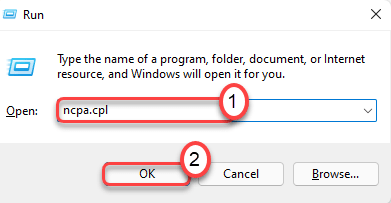
Dadurch wird der Bildschirm "Netzwerkverbindungen" geöffnet.
3. Jetzt musst du Rechtsklick in Ihrem Netzwerkadapter und dann auf “klicken“Eigenschaften”Um darauf zuzugreifen.
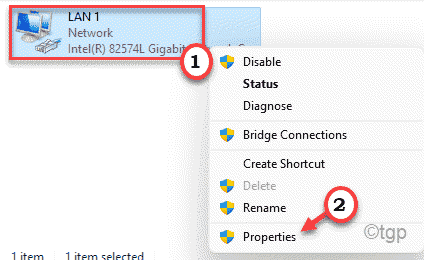
4. Dann müssen Sie auf die “doppelklicken"Internet Protocol Version 4 (TCP/IPv4)”Um darauf zuzugreifen.
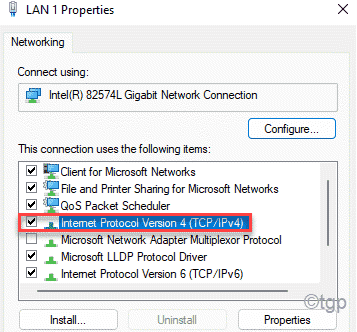
5. Klicken Sie danach auf die “Fortschrittlich”Einstellungen, um es anzupassen.
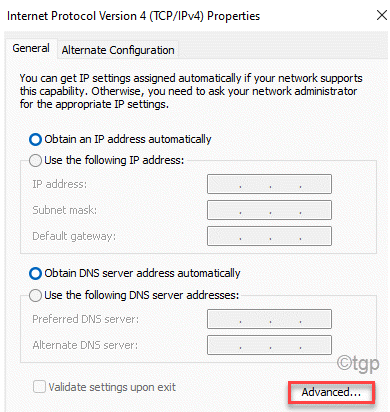
6. Als nächstes gehen Sie einfach zum "GEWINNT" Abschnitt.
7. Klicken Sie danach auf das Optionsfeld neben dem “Aktivieren Sie NetBIOS über TCP/IP" Möglichkeit.
8. Dann klicken Sie auf “OK”Um die Einstellungen zu speichern.
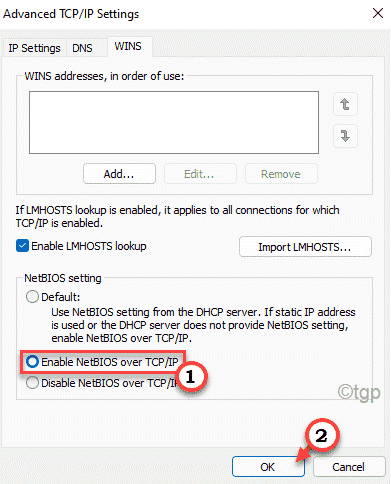
Auf diese Weise können Sie die NetBIOS -Einstellungen leicht aktivieren.
Wenn Sie es deaktivieren möchten, gehen Sie auf diese Weise -
1. Drücken Sie zunächst die Windows -Schlüssel+r Schlüssel zusammen.
2. Wieder eingeben “NCPA.cplUnd schlage Eingeben.
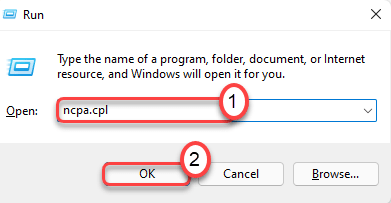
3. Klicken Sie nun mit der rechten Maustaste auf Ihren Netzwerkadapter und tippen Sie auf “Eigenschaften”Um darauf zuzugreifen.
4. Genau wie vorher, Doppelhack auf der "Internet Protocol Version 4 (TCP/IPv4)" Einstellungen.
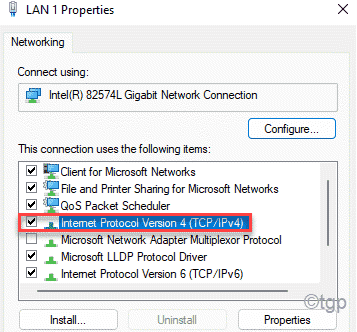
5. Klicken Sie einfach auf “Fortschrittlich… .”Im Abschnitt" General ".
6. Jetzt gehen Sie zum "GEWINNT”Panel.
7. Klicken Sie dann auf das Optionsfeld neben dem “Deaktivieren Sie NetBIOS über TCP/IP”Um es zu deaktivieren.
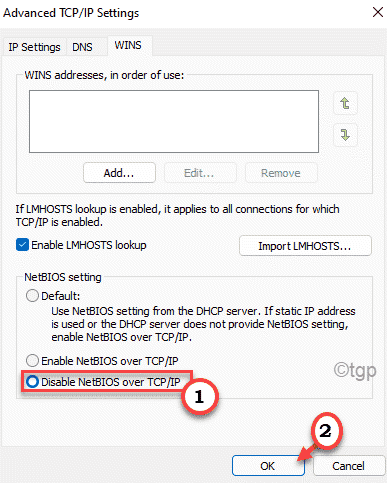
8. Schließlich klicken Sie auf “Anwenden" Und "OK”Um die Änderungen zu speichern.

Auf diese Weise können Sie die NetBIOS -Einstellungen problemlos anpassen.
Weg 2 - Verwenden des Registrierungsredakteur
Sie können auch den Registrierungseditor verwenden, um einen neuen 'NetBiosopions' -Schlüssel zu erstellen, um die NetBIOS -Einstellungen anzupassen.
1. Klicken Sie zunächst auf das Suchymbol und geben Sie ein “reflikt“.
2. Klicken Sie danach auf die “RegistierungseditorUm den Registrierungsredakteur zu öffnen.
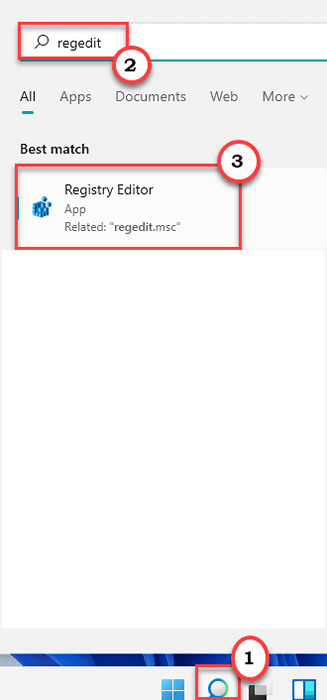
NOTIZ -
Im nächsten Schritt fügen Sie Ihrem Computerregister einen neuen Schlüssel hinzu. Dies ist riskant, da das Register entscheidende Informationen über das System hält. Wir empfehlen Ihnen also, eine Sicherung der Registrierungsschlüssel zu erstellen, wenn Sie noch keine erstellt haben.
A. Sobald Sie den Registrierungsredakteur geöffnet haben, müssen Sie auf die “klickenDatei"Und dann klicken Sie auf"Export“.
B. Speichern Sie dann einfach die Sicherung an einem sicheren Ort.
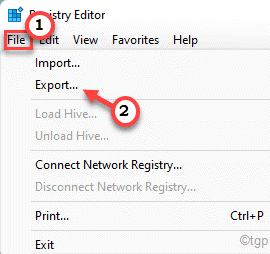
3. Wenn sich die Registrierung Edit0r öffnet-
Computer\HKEY_LOCAL_MACHINE \ SYSTEM \ CurrentControlSet \ Services \ Netbt \ Parameter \ Schnittstellen
4. Wählen Sie im linken Bereich die erste aus “Tcpip" Wiederholung.
5. Jetzt auf der rechten Seite, Doppelklick auf der "NetBiosopionsSchlüssel, um es zu ändern.
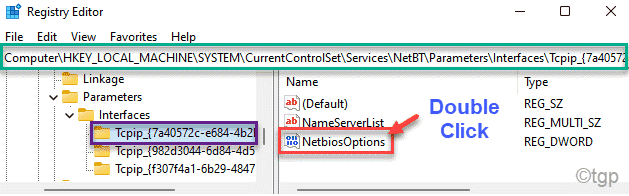
6. Wenn Sie wollen ermöglichen Die NetBIOS über TCP/IP setzen die "Wertdaten": auf "1“.
7. Dann klicken Sie auf “OKUm es zu retten.
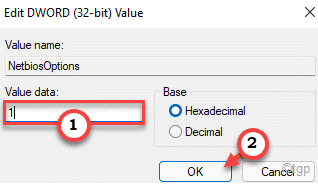
[
A. Wenn Sie wollen deaktivieren Die NetBIOS über TCP/IP -Einstellungen legen einfach die "Wertdaten" fest: zu "2“.
B. Dann schlagen Sie Eingeben Um die Änderung zu speichern.
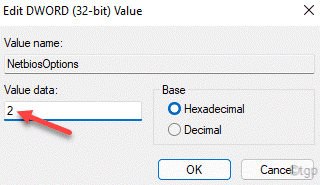
]
8. Folgen Sie auf diese Weise dieselben Schritte, um alle zu ändern “NetBiosopions"Werte für alle"tcpipIterationen.
Wenn Sie das nicht finden können “NetBiosopions"Wert in jedem"tcpipIteration, überspringen Sie es.
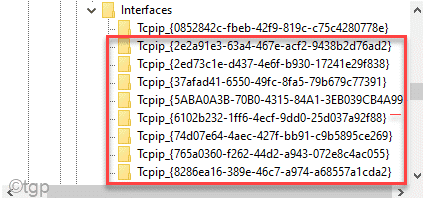
Sobald Sie dies getan haben, schließen Sie den Bildschirm "Registrierungseditor". Dann, Neustart dein Computer. Auf diese Weise können Sie die NetBIOS -Einstellungen leicht aktivieren/deaktivieren.
- « So löschen Sie den Cache in Windows 11
- So reparieren Sie keine Lautstärke in Discord auf Windows PC »

